@nifty WiMAXに契約してモバイルルーターを利用しています。今日、モバイルルーターのディスプレイを見たら、「データ通信量が超過しました」と表示されていました。
少々焦ったのですが、こんなときはどうすれば良いのでしょうか?以下に紹介します。
UQ WiMAXで「データ通信量が超過しました」と表示されたら
私が使用しているモバイルルーターは、NECプラットフォームズ株式会社製の「Speed Wi-Fi NEXT WX05」です。そのディスプレイに、以下の写真のように「データ通信量が超過しました」と表示されました。

@niftyにログインして、「お客様情報一覧」から@nifty WiMAXの「ご利用状況照会」へと進み、確認したところ、「 WiMAX 2+ Flat 3年 ギガ放題」というプランで契約していました。このプランが通信量について以下のようになっていることが@nifty WiMAX内のページで確認できます。
ハイスピードモード月間通信量:上限なし
ハイスピードプラスエリアモード月間通信量:上限7GB
「月間通信量を気にせず使いたい人」におすすめ
したがって、月間通信量を超えても課金されることはないことがわかります。さらに説明を詳しく読むと、「月間通信量の上限を超過した場合、月末までの通信速度が128kbpsに制限されます」および「通信速度の制限は、翌月1日に順次解除となります」となっています。通信速度が128kbpsに制限されてしまったら、まともにYouTubeなどの動画を見ることもできませんので大変です。
この「ハイスピードモード」と「ハイスピードプラスエリアモード」とは何でしょうか?
UQ WiMAXで「データ通信量が超過しました」となったら通信モードを確認
「ハイスピードモード」とは、WiMAX2+の電波を利用するモードです。そして、「ハイスピードプラスエリアモード」とは、WiMAX2+とauLTEの両方の電波を利用するモードです。「ハイスピードプラスエリアモード」の方が広いエリアで利用できるというメリットがあります。
早速、自分がどちらのモードを利用しているのかを調べてみました。その手順を以下に示します。
1.まずトップメニューから「クイックメニュー」をタップします。



実際、「ハイスピードプラスエリアモード」に設定していて、上限を超えてしまって通信速度が制限されて困ったという人が多いようです。そんな状況にならないように「ハイスピードモード」に設定しておくことをおすすめします。
UQ WiMAXで「データ通信量が超過しました」という表示を消す方法
トップメニューに表示された「データ通信量が超過しました」という表示は、以下のような手順で消去できます。
1.まずトップメニューから「クイックメニュー」をタップします。






まとめ
UQ WiMAXで「データ通信量が超過しました」という表示された時の対処方法について紹介しました。「ハイスピードプラスエリアモード」に設定しておくとリスクが高いので注意しましょう。


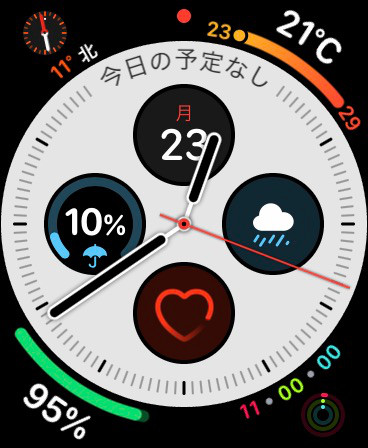
コメント